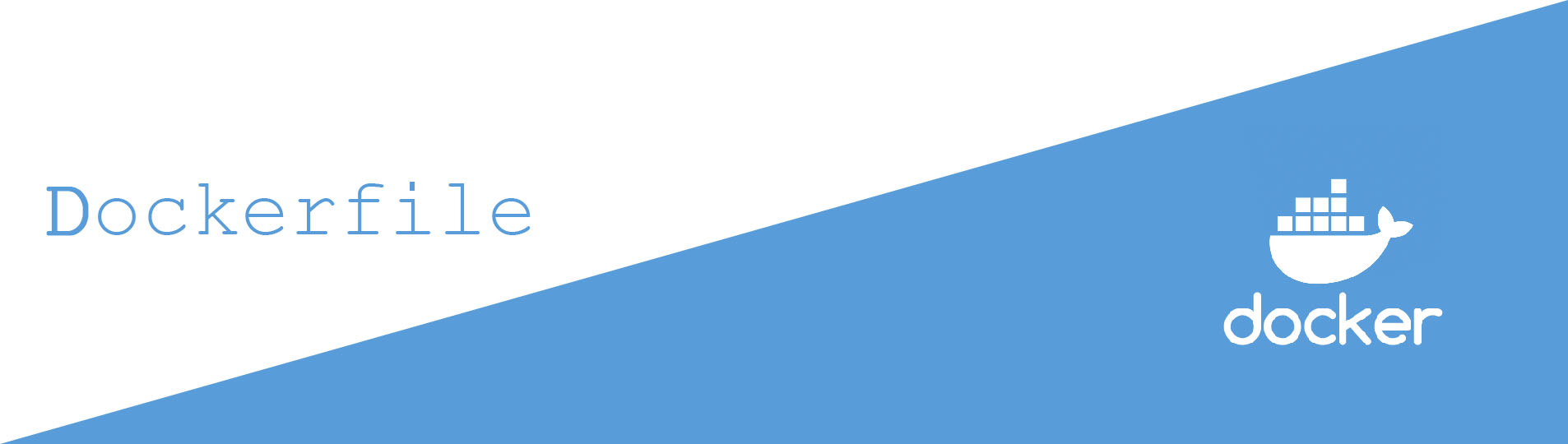
В предыдущих главах мы рассмотрели различные файлы образов, таких как CentOS, которые загружаются из Docker Hub, из которого вы можете развернуть контейнеры.
Ниже приведён пример:

Если воспользоваться командой Docker images, то можно увидеть все существующие в нашей системе образы. Как видно на скриншоте выше — у нас есть два образа: centos и nsenter.
Однако, Docker также даёт вам возможность создавать свои собственные образы, также это может быть выполнено при помощи файлов Docker. Они представляют собой текстовые документы содержащие команды для сборки собственного образа.
Шаги, предоставленные ниже, помогут вам разобраться с тем, как следует создавать Dockerfile:
Шаг 1. Создайте файл с названием Dockerfile и отредактируйте его с помощью vim. Обратите внимание на то, что имя файла должно обязательно быть “Dockerfile” с заглавной буквой “D”:

Шаг 2. Занесите в Dockerfile следующие инструкции:
#This is a sample Image
FROM ubuntu
MAINTAINER [email protected]
RUN apt-get update
RUN apt-get install –y nginx
CMD [“echo”,”Image created”]
Необходимо прояснить некоторые моменты, касательно файла выше:
- Первая строка “#This is a sample Image” — это комментарий. Вы может добавлять комментарии к файлам Docker с помощью команды #.
- Следующая строка начинается с ключевого слова FROM и сообщает Docker, из какого базового образа вы хотите построить свой образ. В нашем примере мы создаём образ из образа Ubuntu.
- Следующая команда — это человек, который собирается сохранить этот образ. Здесь вы указываете ключевое слово MAINTAINER и указываете ID электронной почты.
- Команда RUN используется для запуска инструкций для образа. В нашем случае мы сначала обновляем нашу систему Ubuntu, а затем устанавливаем nginx на наш образ Ubuntu.
- Последняя команда используется для вывода на экран сообщения, предназначенного пользователю.
Шаг 3. Сохраните файл. В следующей главе, мы обсудим как собрать наш образ.

Источник: Docker — File